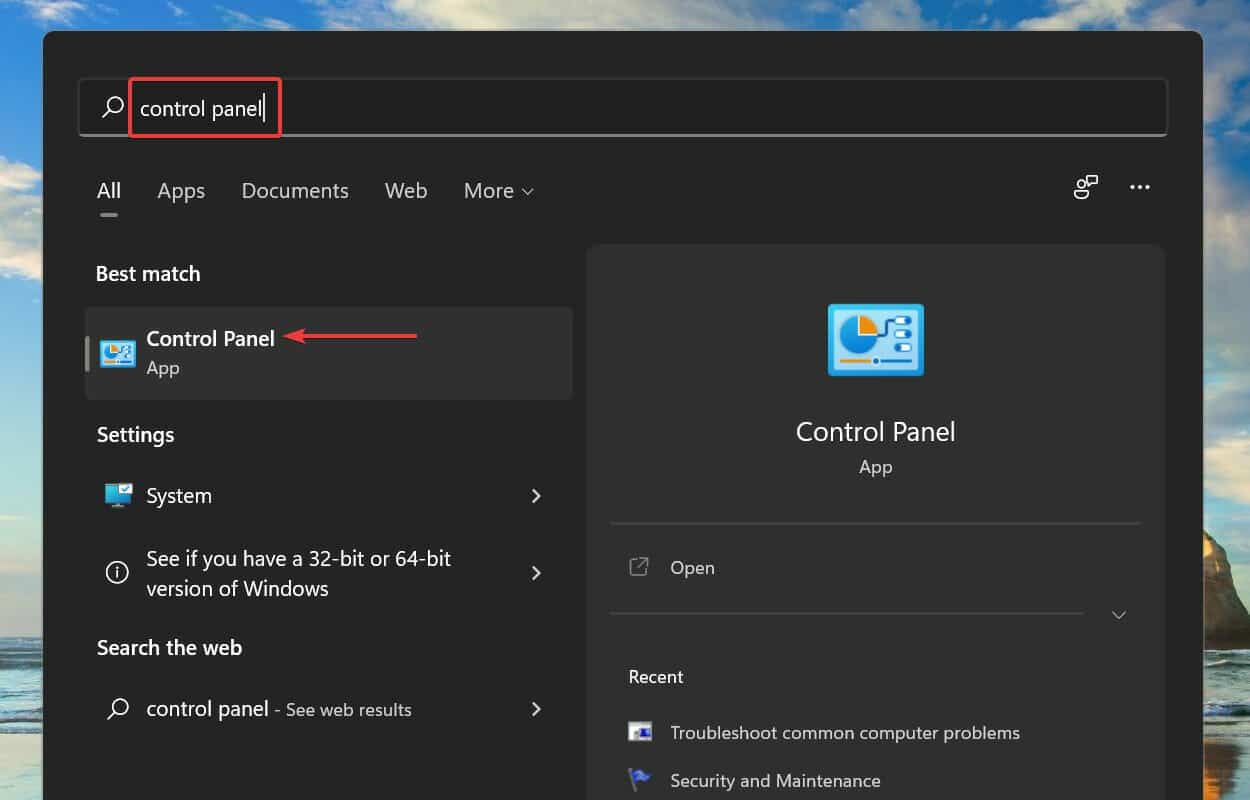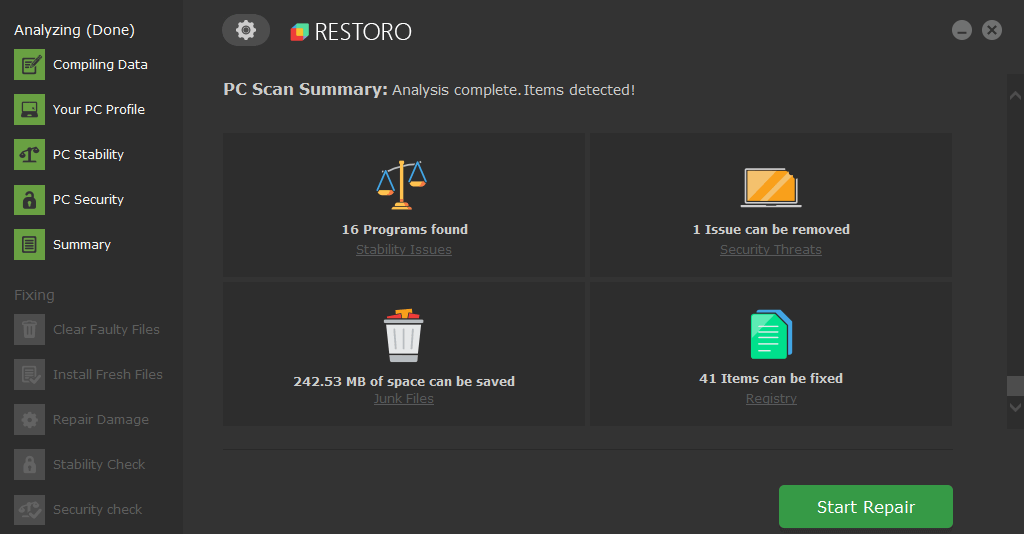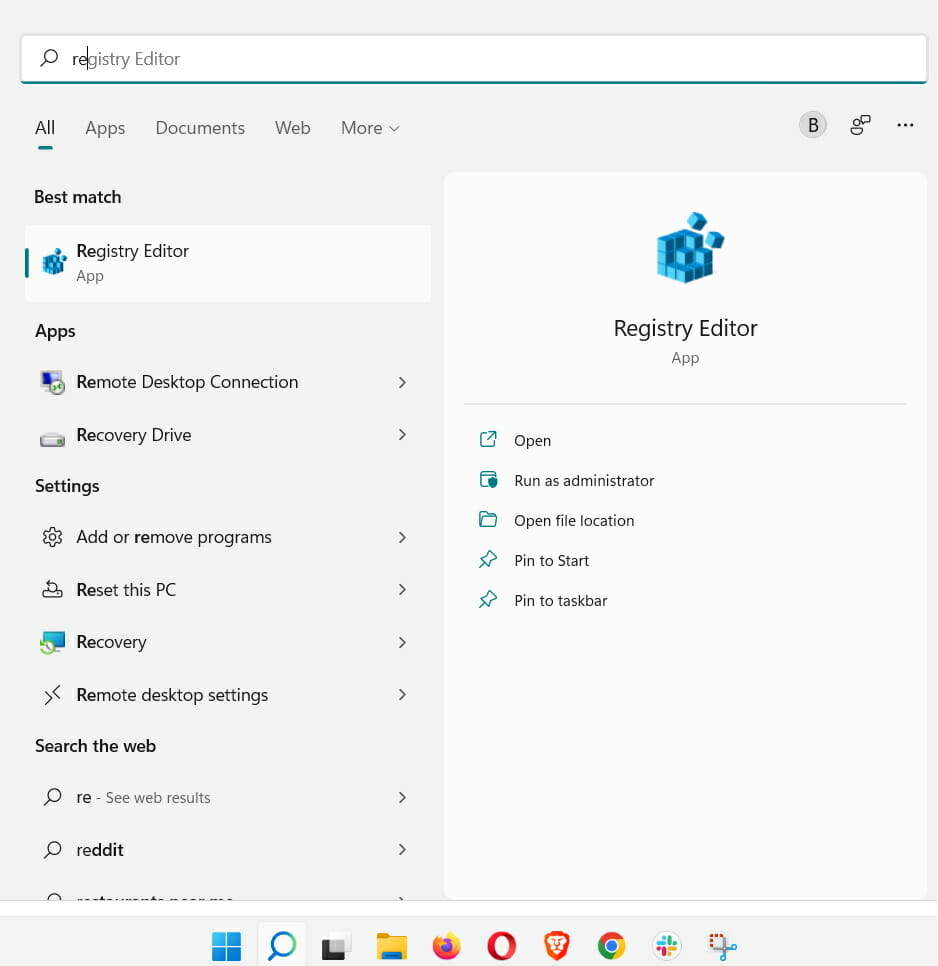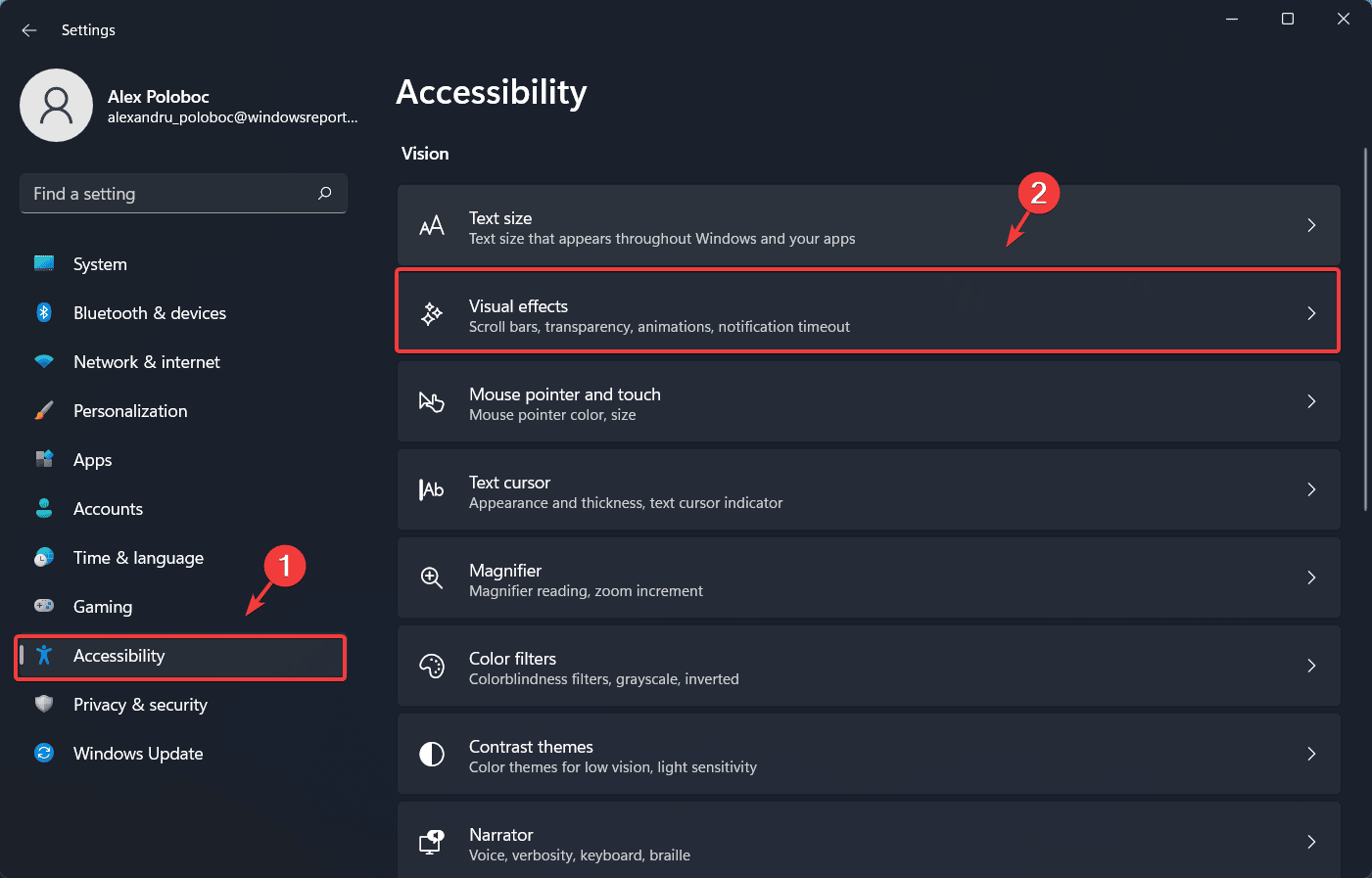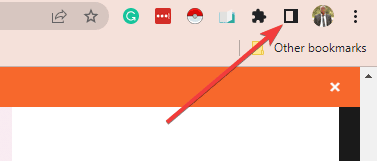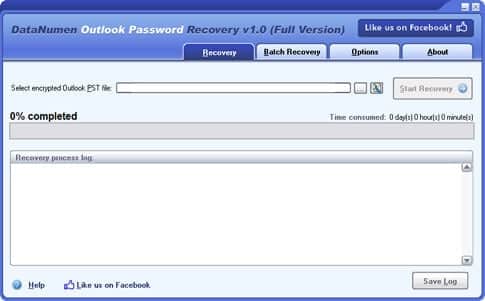
XINSTALAR HACIENDO CLIC EN EL ARCHIVO DE DESCARGA
Algunos usuarios pueden preferir mantener la confidencialidad de sus correos electrónicos de Outlook. No puede proteger con contraseña correos electrónicos específicos en Outlook. Sin embargo, puede configurar una contraseña para un archivo de datos PST de usuario de Outlook. Al hacerlo, se aplicará efectivamente una contraseña a todos los correos electrónicos dentro de su perfil de usuario de Outlook.
¿Cómo protejo con contraseña un correo electrónico en Outlook?
Configurar contraseña PST
Puede proteger fácilmente con contraseña un correo electrónico en Outlook si configura una contraseña PST de usuario para su cuenta. Todos sus archivos dentro de Outlook estarán protegidos con contraseña de esta manera.
1. Abra Outlook.
2. Seleccione el Expediente pestaña.
3. Haga clic en el Configuraciones de la cuenta y seleccione el botón Configuraciones de la cuenta opción.
4. Haga clic en el Archivos de información pestaña en el Configuraciones de la cuenta ventana.
5. Seleccione el archivo de datos PST para configurar una contraseña.
6. Haga clic en el Ajustes botón, que abre una ventana.
7. Presione el botón Cambia la contraseña botón.
8. Introduzca algo en el Nueva contraseña caja de texto.
9. Luego ingrese la contraseña en el cuadro Verificar contraseña.
10. Presione el botón OK botón.
11. Cierre la aplicación de Outlook.
Agregue DataNumen Outlook Password Recovery a Windows
También podría valer la pena agregar DataNumen Outlook Password Recovery a Windows. Es un programa gratuito que permite a los usuarios recuperar archivos PST de Outlook. Por lo tanto, será útil si alguna vez olvida la contraseña original para Outlook PST.
Haga clic en el Descarga gratis botón en el DataNumen Página de recuperación de contraseña de Outlook para obtener el instalador del software con el que puede instalarlo.
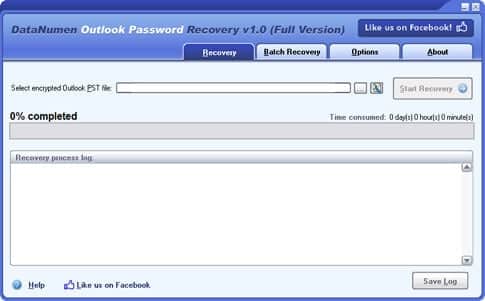
Cuando abra Outlook, deberá ingresar una contraseña para su PST de datos de usuario. Eso se aplicará solo a su propia cuenta de usuario. Por lo tanto, aquellos con otros PST de perfil de usuario aún podrán abrir sus correos electrónicos.
Si tiene otras preguntas o sugerencias, acceda a la sección de comentarios a continuación.